So verkaufst Du Tickets für Deinen Workshop oder Dein Live-Webinar easy online
In diesem Artikel erfährst Du, wie Du im HelloPassion Partner-Bereich ganz einfach ein neues Produkt anlegen kannst, womit Du Workshop-Tickets oder Tickets für ein Live-Webinar verkaufen kannst.
Dabei kann Dein Kunde einfach zwischen mehreren Workshop-Terminen wählen.
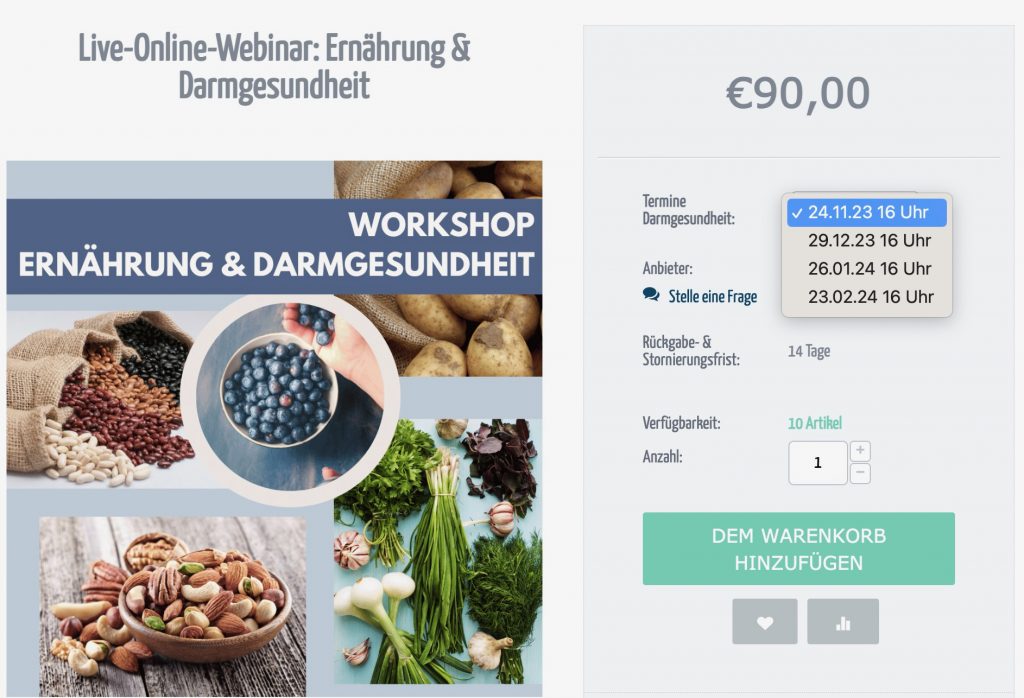
So erstellst Du ein neues Produkt in Deinem Experten-Shop
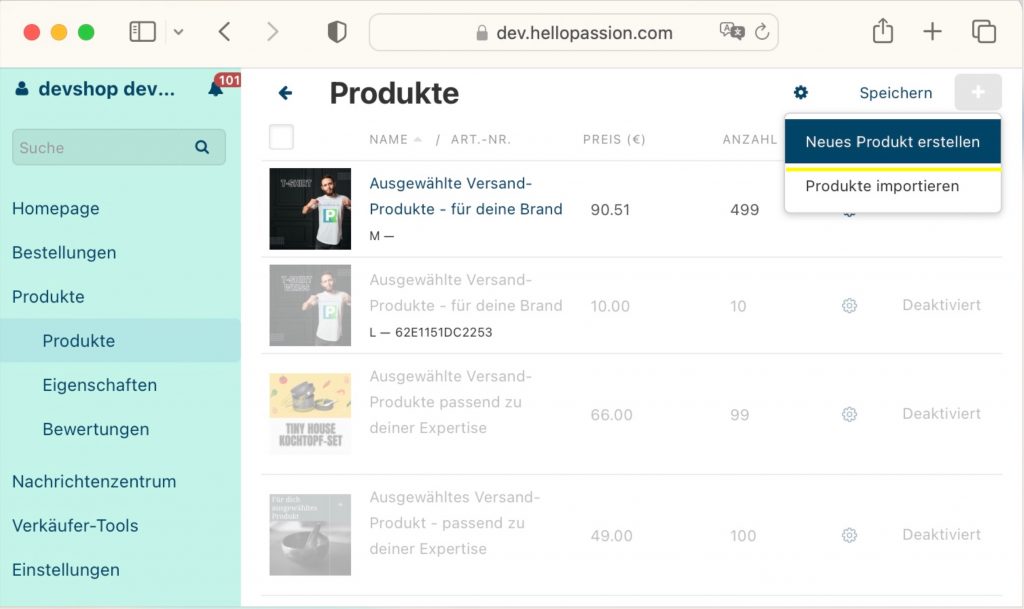
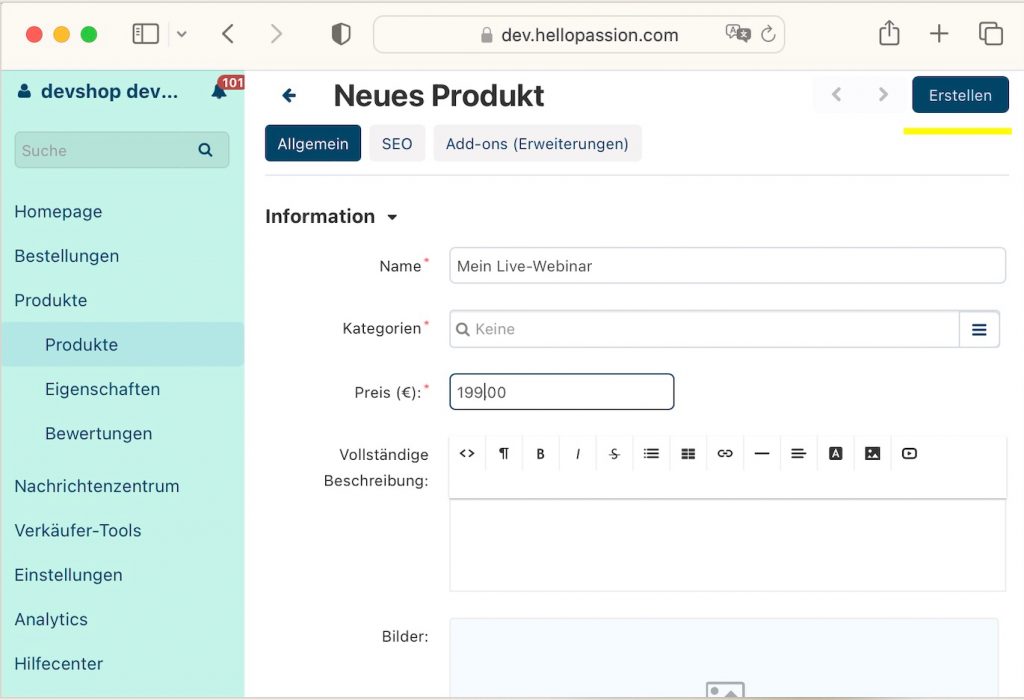
Logge Dich ein im HelloPassion Partner-Bereich.
Im linken Menü des Partner-Dashboards findest den Punkt ‚Produkte > Produkte‘.
Wähle im Zahnrad am oberen rechten Bildschirmrand die Option ‚Neues Produkt erstellen‘.
Erfasse Allgemeine Informationen wie Titel, Preis, Produkt-Beschreibung, Bild, relevante Produktkategorien, Anzahl verfügbare Tickets (‚Auf Lager‘), Inventarverfolgung und Umsatzsteuer.
Speichere Deine Angaben im Tab ‚Allgemein‘ durch den Button ‚Erstellen‘ am oberen rechten Bildschirmrand.
Nach dem Speichern entstehen neue Tabs für das Produkt, welche im nächsten Abschnitt behandelt werden.
So erstellst Du erstmalig Termine für Deinen Workshop oder Dein Live-Webinar
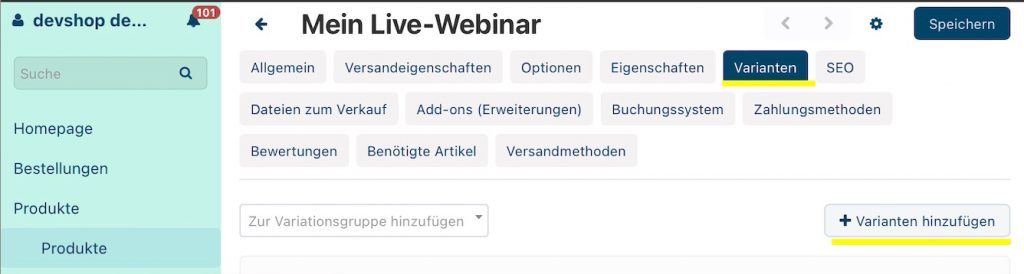
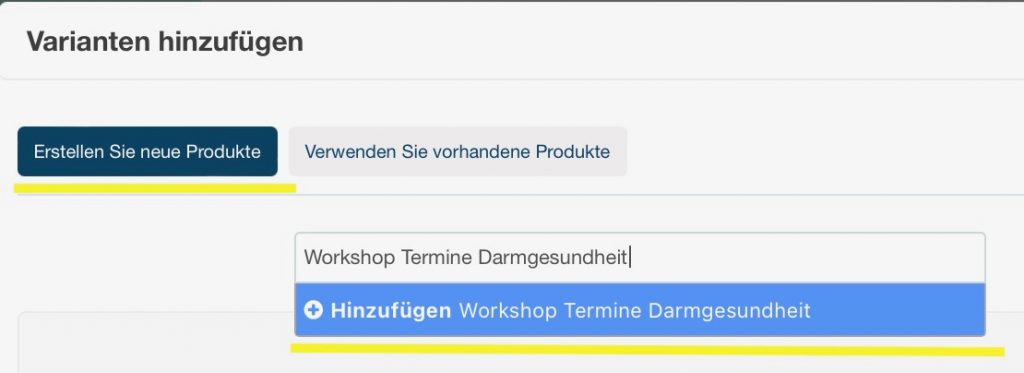
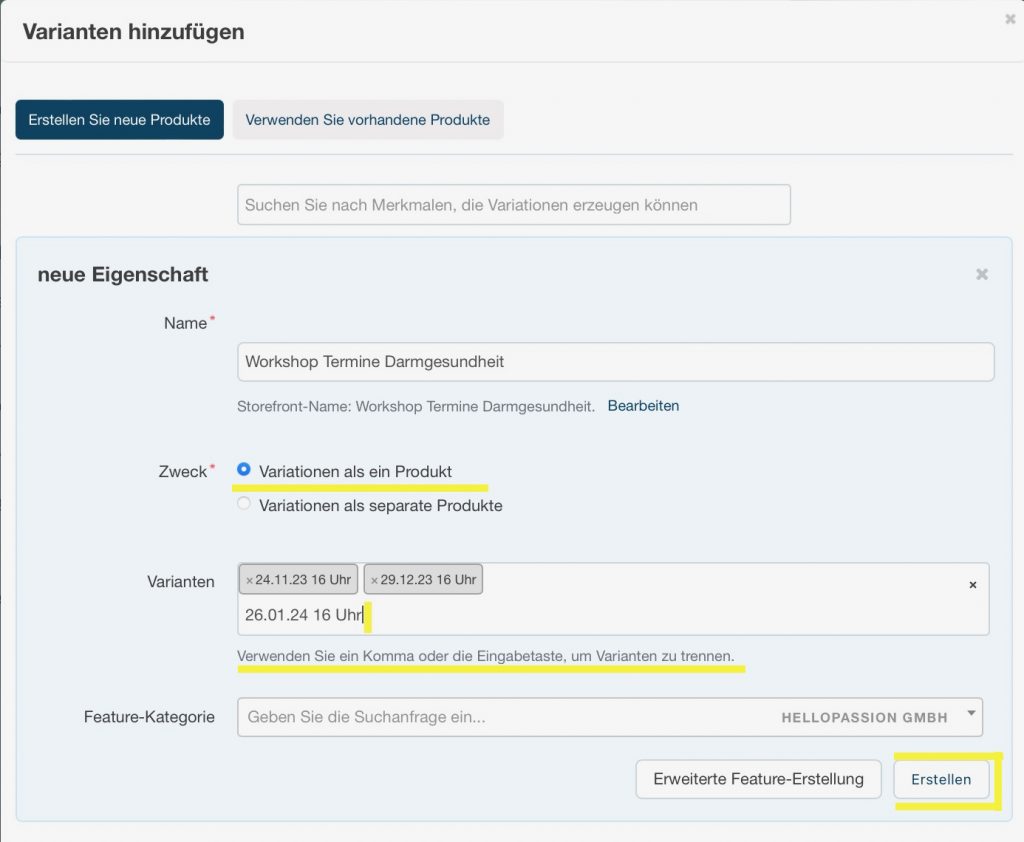
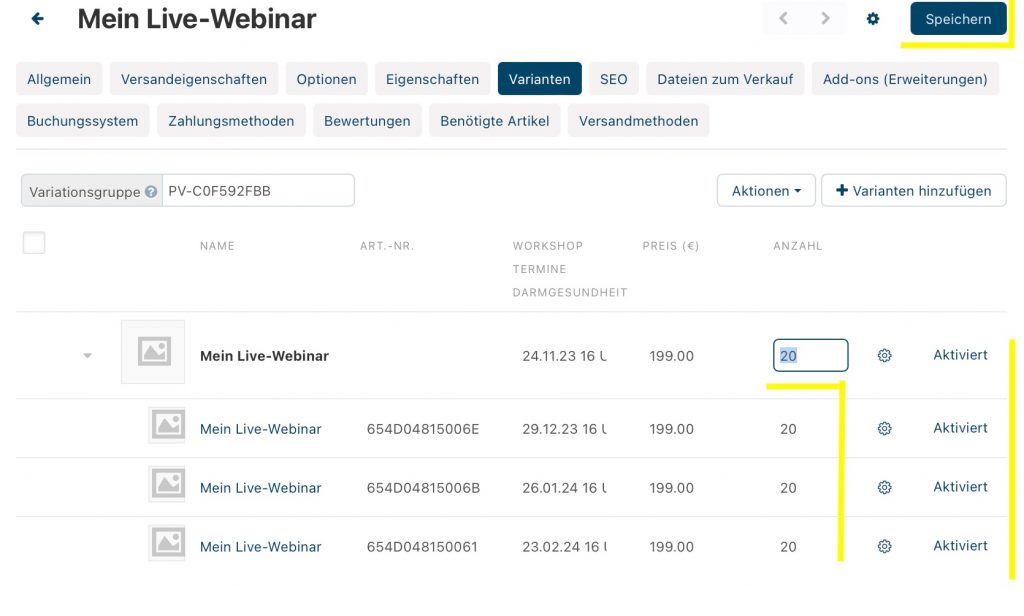
Im Produkt findest Du den Tab ‚Varianten‘
Gehe in den Tab ‚Varianten‘ und wähle den Button
‚+ Varianten hinzufügen‘
Wähle einen passenden Namen für Deine neue Termingruppe.
Wenn Deine Termine in einem einzigen Produkt zur Auswahl angeboten werden sollen, wähle die Option ‚Variationen als ein Produkt‘ (empfohlen).
In der alternativen Option ‚Variationen als separate Produkte‘ werden mehrere neue individuelle Produktkacheln in Deinem Shop erzeugt.
Gebe im Eingabefeld ‚Varianten‘ die einzelnen Wahloptionen so konkret wie möglich neu ein und trenne die Termine mit Kommas.
Speichere Deine Eingaben durch den Button ‚Erstellen‘
Überprüfe die erzeugte Liste Deiner Produktvarianten, passe gegebenenfalls Bilder, Preise und die Platzverfügbarkeit an.
Überprüfe auch, ob alle von Dir gewünschten Termine-Varianten ‚Aktiviert‘ sind, denn nur dann werden die Termine im Produkt tatsächlich zur Auswahl angeboten.
Vergiss nicht, Deine Änderungen zu speichern.
So lädst Du Bilder zu Deinen Produkt-Varianten hoch
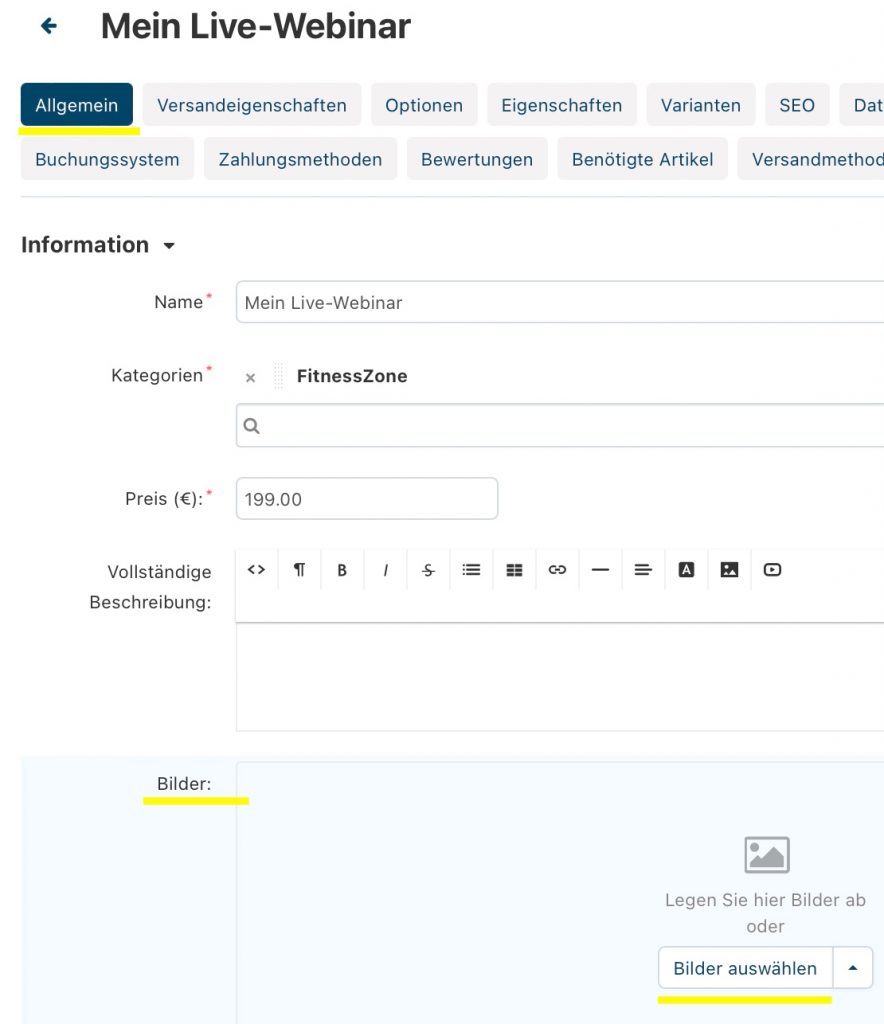
Um ein harmonisches Erscheinungsbild auf der Experten-Plattform zu gewährleisten, müssen alle Produktbilder im quadratischen Format mit der Größe 860 x 860 px hochgeladen werden.
Diese Canva-Vorlage hat bereits quadratische Bilder in der richtigen Größe und kann Dir als Kopiervorlage in für Deine individuellen Produktbilder dienen.
Vergiss nicht, Deine Änderungen zu speichern.
So pflegst Du für Dein Produkt die Texte für die Google-Suchergebnisse ein
Im Tab ‚SEO‘ kannst Du den Produktnamen, wie er in der Adresszeile des Browsers angezeigt wird bearbeiten (SEO-Name).
Außerdem lohnt es sich, im Seitentitel und in der META-Beschreibung Texte zu hinterlegen, die Kunden zum Anklicken Deines Prodkt-Links motivieren.
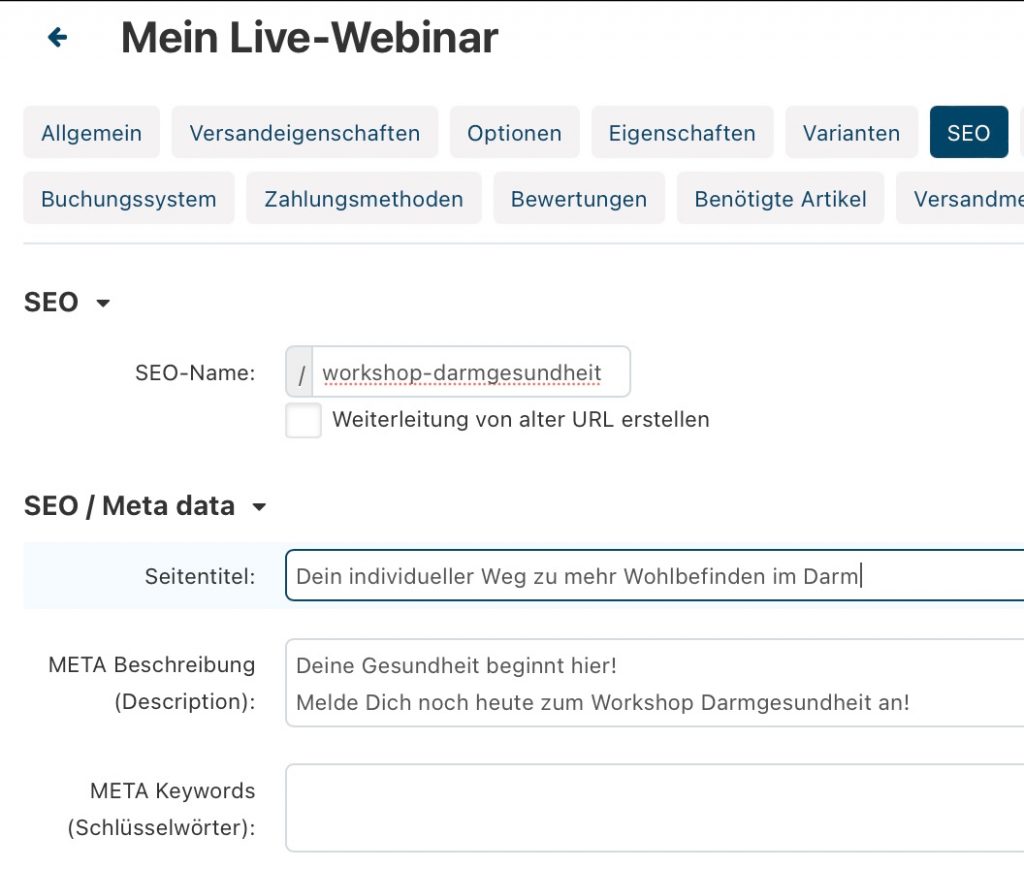
So legst Du die passenden Zahlungsmethoden für Dein Produkt fest
Im Tab ‚Zahlungsmethoden‘ aktivierst Du die passende Zahlungsmethode für Dein Produkt.
Um Warenkorb-Abbrüche auf der Experten-Plattform zu verhindern, MUSS für jedes Produkt MINDESTENS die Zahlungsmethode ‚SICHERE ONLINE-ZAHLUNG‘ ausgewählt sein.
Zusätzliche Zahlungsoptionen werden Deinem Kunden dann zur Wahl angeboten.
Vergiss nicht, Deine Änderungen zu speichern.
So legst Du die passende Lieferoption für Dein Produkt fest
Im Tab ‚Lieferoptionen‘ aktivierst Du die passende Lieferoption für Dein Produkt.
Vergiss nicht, Deine Änderungen zu speichern.
Vergiss nicht, Dein neues Produkt testweise als Kunde in den Warenkorb zu legen und auch in Checkout zu prüfen, ob alle Informationen richtig angezeigt werden.
Idealerweise testest Du den Prozess bis zum Checkout sowohl auf dem PC als auch auf dem Mobil-Telefon.